Rendszerfrissítés¶
A NitroPad figyeli a fontos rendszerfájlok változásait, hogy felismerje a harmadik fél által elkövetett manipulációkat. Ez azt jelenti, hogy a rendszer frissítésekor néha különleges lépésekre van szükség. Ez gyakran abból ismerhető fel, hogy a rendszer újraindításra szólítja fel.
Eljárás a rendszerfrissítés után¶
Boot Hash eltérés¶
Ha a frissítés után újraindítja a NitroPadet, az indítóképernyőnek kezdetben a szokásos módon, hibaüzenet nélkül kell megjelennie.
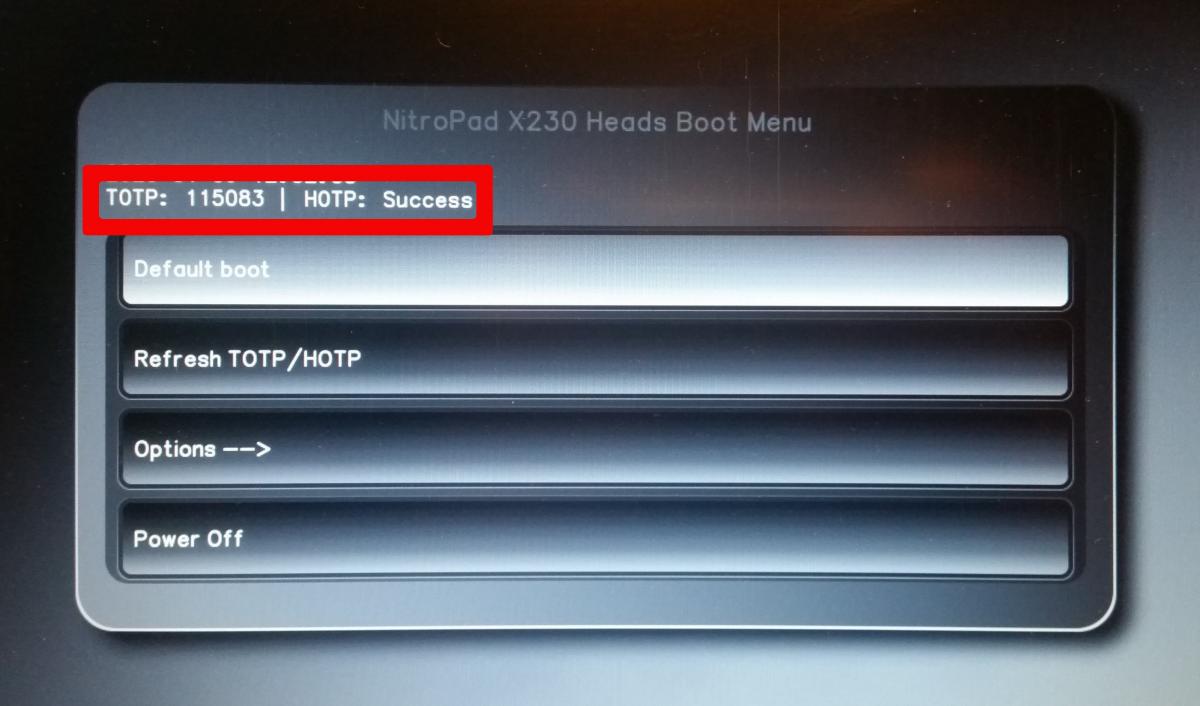
Ha ezután megnyomja az Entert, egy ilyen vagy ehhez hasonló hibaüzenetet kap:
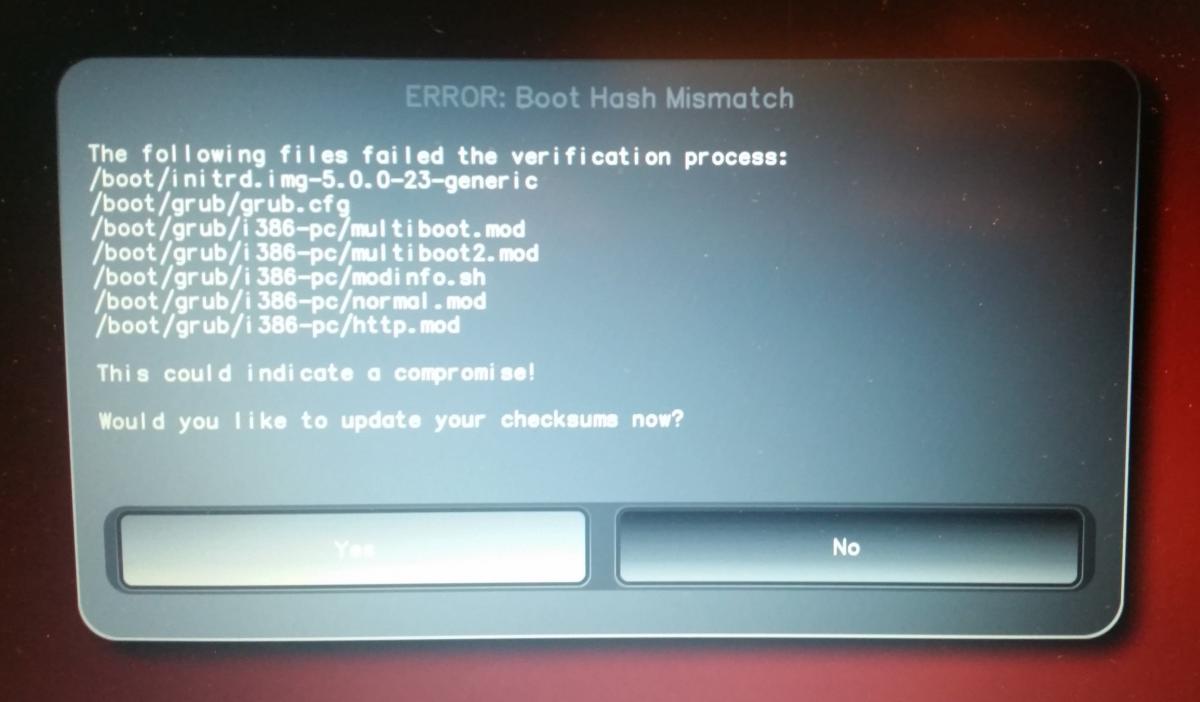
A rendszerfrissítés által megváltoztatott fájlok ellenőrzéséhez erősítse meg az üzenetet az Enter billentyűvel. Ezt követően a rendszer ismét megerősítést kér.
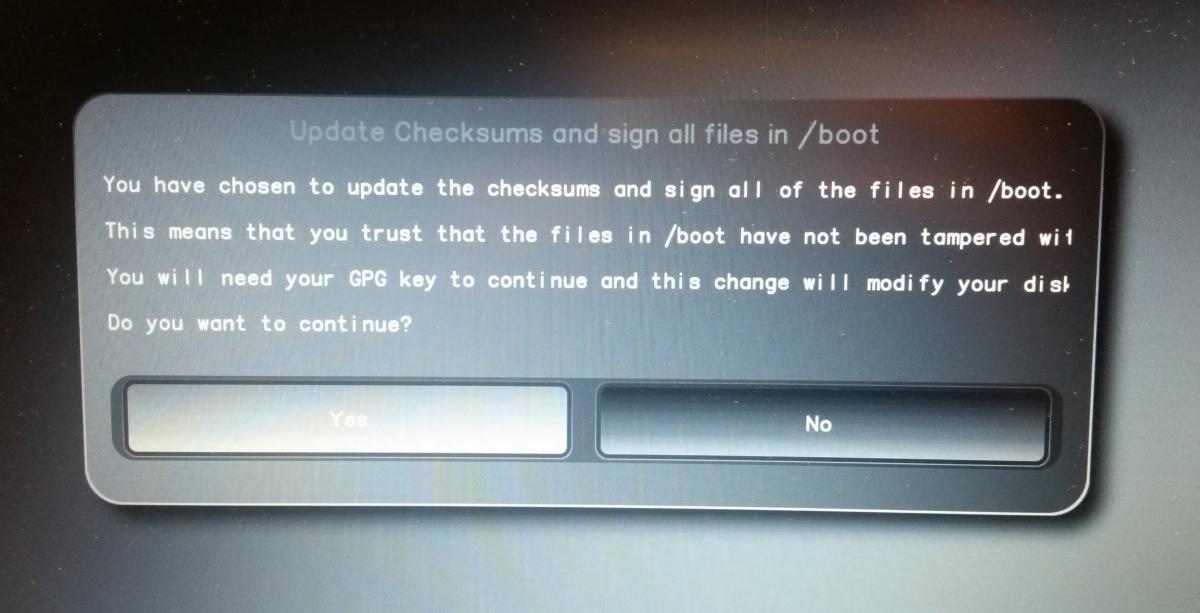
Most helyezze be a Nitrokey-t, ha ez még nem történt meg, és erősítse meg az Enter billentyűvel. Ezután adja meg a Nitrokey felhasználói PIN-kódját (alapértelmezett: 123456). A képernyőn nem fogja látni a beírt karaktereket.
Figyelem
A Heads angol billentyűzetkiosztást vár, amelyen például az „y” és a „z” fel van cserélve a német billentyűzetkiosztáshoz képest. Ha egyetért az alapértelmezett választással (amely nagybetűvel van írva), akkor egyszerűen megerősítheti az Enter megnyomásával is.
Please confirm that your GPG card is inserted [Y/n]:
Verifying presence of GPG card...
XXXXXXX: XXXXXXXXXX
Please unlock the card
Number: XXXX XXXXXX
Holder:
Counter: X
PIN:
Most a NitroPad ellenőrzöttnek jelöli a frissítés által módosított fájlokat.
Boot Entry megváltozott¶
Ezután vagy egy újabb hibaüzenet jelenik meg, vagy az operációs rendszer elindul. Ez a rendszerfrissítéstől függ. Ha a következő hibaüzenet jelenik meg, az alábbiakban leírtak szerint járjon el:
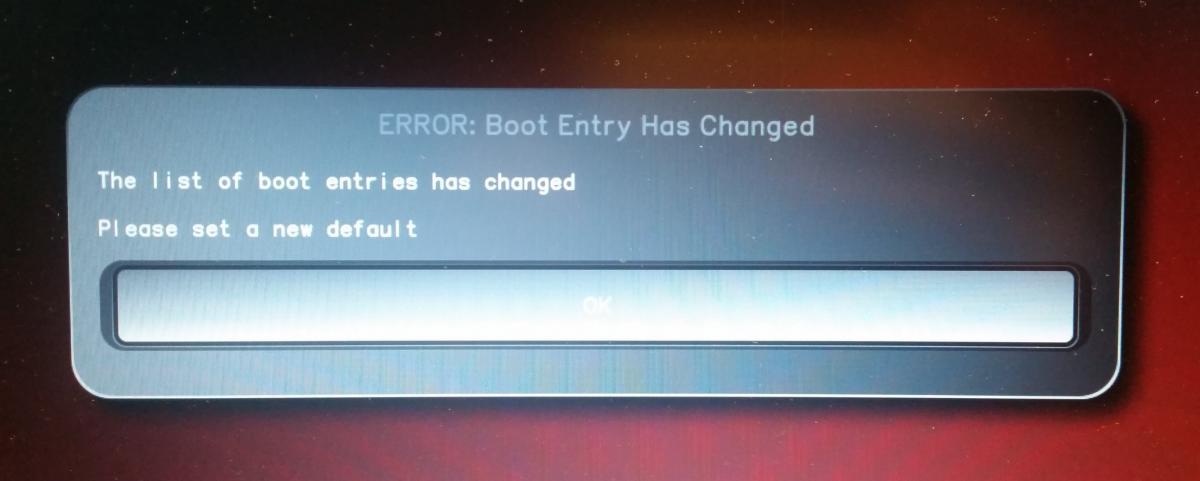
Először erősítse meg a fent látható hibaüzenetet. Ezután megjelenik az összes lehetséges hajóbejegyzés listája - válasszuk ki az elsőt az Enter megnyomásával.
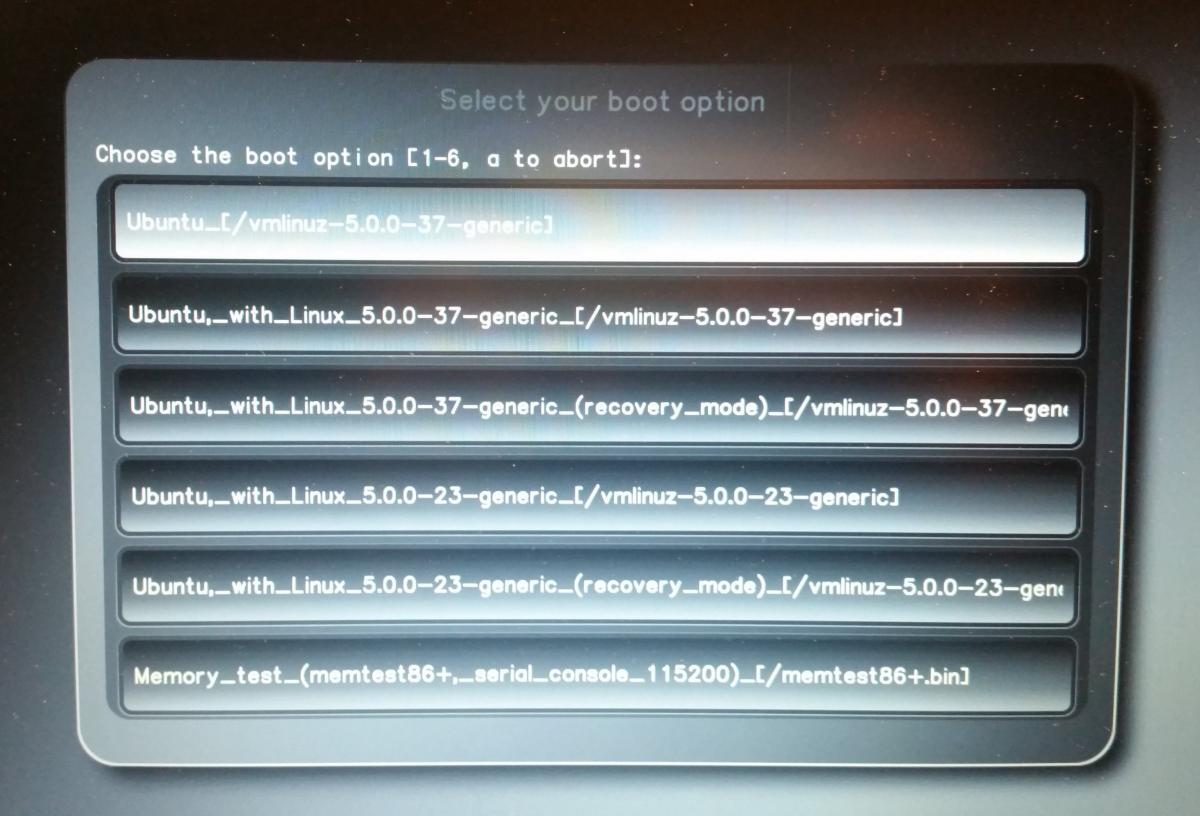
Ha ezt az értéket alapértelmezettként szeretné elmenteni, válassza a következő ablakban az Ubuntu esetében az „Ubuntu alapértelmezetté tétele”, a Qubes OS esetében pedig a „Qubes alapértelmezetté tétele” lehetőséget.
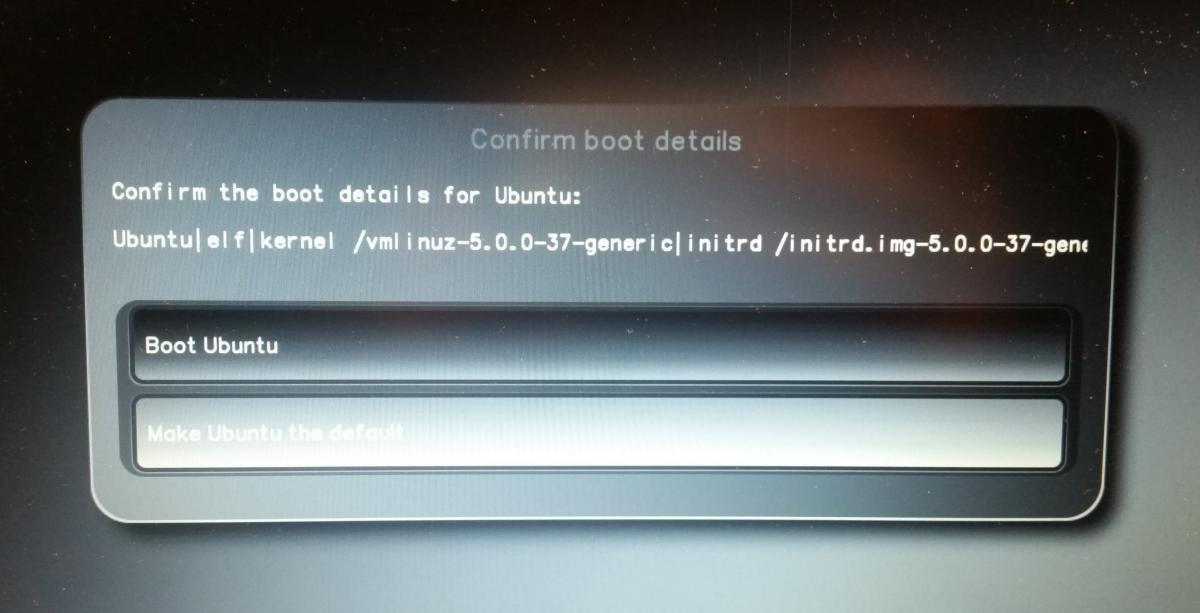
Most a Nitrokey-t be kell dugni, ha ez még nem történt meg.
Figyelem
A Heads angol billentyűzetkiosztást vár, amelyen például az „y” és a „z” fel van cserélve a német billentyűzetkiosztáshoz képest. Ha egyetért az alapértelmezett választással (amely nagybetűvel van írva), akkor egyszerűen megerősítheti az Enter megnyomásával is.
Saving a default will modify the disk. Proceed? [Y/n]:
Do you wish to add a disk encryption to the TPM [y/N]:
Please confirm that your GPG card is inserted [Y/n]:
Verifying presence of GPG card...
XXXXXXX: XXXXXXXXXX
Please unlock the card
Number: XXXX XXXXXX
Holder:
Counter: X
PIN:
Ezután a rendszer elindul.